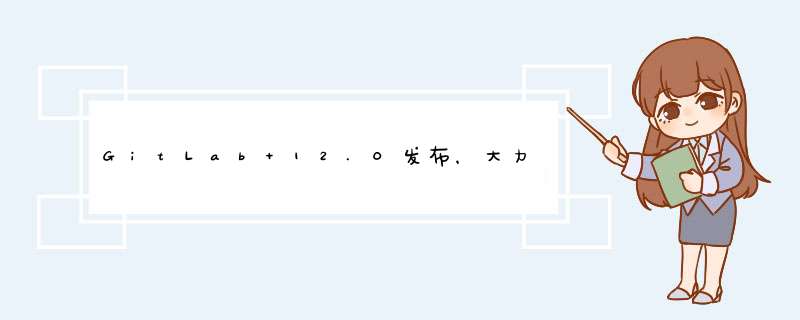
日前Gitlab博客宣布发布GitLab的又一个里程碑大版本120。该版本主推基于全栈DevOps的全供应链安全DevSecOps,从而实现真正意义上的开发,运维和安全的有机集成。另外代码审阅一直是Gitlab比较重点突击加强的功能新版本在可视化方面做了很多事情,可以极大快速提高代码审阅流程。另外还有项目依赖列表、基于IP ACL限制能安全功能方面的功能,更多的功能请跟着虫虫一起 探索 。
GitLab在用户级别整个单个用户的合并请求并自动创建审阅预览界面(Review App)。该功能可以让每一个用户都能知道设计或UX是如何改变的。
GitLab 120在Review App中加入将可视化审阅工具直,拓展变更审议的能力。通过一个小代码片段,用户可以使设计人员,产品经理和其他相关人员能够快速提供有关合并请求的反馈,而无需离开应用程序。
ULTIMATE版本新版本在项目左侧边栏菜单可以列出项目的依赖关系列表(有时称为物料清单或物BOM)。
BOM可以表明项目中包含哪些组件,安全团队和合规性团队通常会审查这些依赖的组件确保没有安全问题。可以浏览相关报告,并且支持以JSON格式导出。
限制Gitlab界面的访问一直都是大家很急需的功能,新版本商业版本中支持在Gitlab中进行IP(段)限制,加入黑名单机制限制访问IP,设置更加灵活,可以自建实例可以在组级别上设置限制。(当然可以通过nginx进行IP限制,方法需要可以联系)
在GitLab 120中,Web IDE中的更改可以自动同步到Web终端,在提交更改之前,可以在Web终端中对其进行测试。该功能可以降低新贡献者的入门门槛,因为他们无需安装项目的本地依赖项即可查看,编辑和测试。
通过GitLab的Kubernetes集成部署JupyterHub是一种简单方便地Jupyter Notebook环境构建。利用该环境可以创建和实时代码分享,可视化、运行以后books文件。
GitLab 120中如果通过Gitlab、K8s部署JupyterHub到集群时,会自动安装配置JupyterLab的Git扩展。然后通过Git对环境进行完全版本控制,在Jupyter中执行Git命令。可以通过左侧面板上的Git选项卡或通过Jupyter的命令行提示符执行。
通过extends关键字,把不同内容分割为不同文件在引入,可以保持用户CI/CD配置文件整洁。在GitLab 120中,可以允许用户在单个作业中包含多个扩展片段来改进此功能,并且通过多个扩展,可以实现整洁简化的CI配置(处女座管理员必备)。
在GitLab 120中新添加了GitLab CI/CD作业扩展和折叠日志的输出。用户可以更轻松地调试作业中的某些步骤,并在需要时浏览整体步骤。
gitlab公开了漏洞数据库项目(/gitlab-org/security-products/gemnasium-db)。用户可以查看具体条目并验证感兴趣的漏洞,也支持用户一起参与完善该咯多干数据库。
依靠LDAP的组织通常需要于GitLab同步以进行权限管理。在GitLab 120中,实例可以阻止具有实例级设置的非管理员在LDAP之外进行权限更改。通过该方法,具有合规性的组织可以使用这个选项来确保LDAP中的权限映射到Gitlab实例,而不能由非实例管理员的用户修改。
GitLab Ultimate 119(功能标志)中引入的GitLab Insights现在在GitLab Ultimate 120中默认启用。
可以统计项目中重要的数据的统计,比如给定时间段创建/关闭的问题,合并请求的平均合并时间等等。
在GitLab 118中,引入了从上游桥接作业触发下游管道的功能。还介绍了将变量传递给下游管道的基本支持。在GitLab 120中新增加支持将当前环境变量传递到下游管道。可以允许用户向下游管道提供上下文以及提交,合并请求或触发它的管道的其他细节。
在GitLab 1111中,启动了依赖代理的MVC,它允许用户下载和缓存Docker镜像,以便更快,更可靠地下载。在GitLab 120中,在组级别默认启用了该功能。
Container Registry API允许GitLab用户以编程方式轻松管理注册。GitLab 120中更新了权限模型,以允许开发人员删除标签。
在GitLab 120中,当重新打包Git存储库时,bitmap缓存将保存在bitmap索引中。缓存提高了重打包性能。(350之前的 JGit 版本与bitmap不兼容)
在此版本之前,GitLab无服务器功能只能在通过GitLab安装的Knative上使用。在GitLab 120中以安装的Knative被GitLab Serverless利用。可以手动添加现有Knative集群,将相关的无服务器模板添加到项目中。所以GitLab Serverless可与托管的Knative产品一起使用,例如Google的GKE上的Cloud Run或在IBM托管的Knative服务。
从GitLab 120开始,可以直接从GitLab的环境仪表板中提供并轻松访问外部仪表板。
现有的用于讨论合并请求和问题的设计涉及许多框和边界,难以对对话进行跟踪。在新版本中,对此做了重新设计来增强用户的讨论体验。
动态应用程序安全性测试(DAST)不再需要在Docker中使用Docker来运行。因此,DAST Docker镜像(3GB)现在将在Runners上缓存。(注意镜像每周更新一次,因此缓存将在每周一失效)。
在120中,添加了为群组通知设置电子邮件地址的功能。可以让用户将组通知发送到不同的电子邮件地址。例如,工作组的工作电子邮件地址和个人组的个人电子邮件地址(个人设置项目里面有电子邮件菜单用以添加邮件地址)。
在解除扫描程序发现的漏洞时,新添加一个字段可用于添加详细说明此漏洞被解除的原因。
这将使安全团队和开发人员能够查看 历史 记录并了解未修复项目的原因。
由于审计等原因可能希望确保项目(可能包括存储库中的重要代码)只能存档,而不会被删除和永久丢失。新版本可以通过实例级设置来防止非管理员删除项目。
自GitLab 89起,GitLab CI/CD通过在作业定义中指定GIT_DEPTH变量来支持浅git克隆。新版本中添加了在项目级别设置clone深度的功能,项目维护者可设置默认为浅层克隆。浅Git克隆比每次克隆整个Git存储库更快,如果CI/CD作业设置为构建最新代码,通常浅的克隆就足够了。
同样在GitLab 120中,默认情况下,在GitLab中创建的新项目在创建时的GIT_DEPTH设置为50。该默认设置将帮助用户使用GitLab CI/CD实现更快的克隆和构建时间,同时仍允许高级用户在不同类型的CI/CD用例需要时更改此设置。
Fork工作流程创建一个副本,用户修改该副本并合并到上游项目,从而轻松地加速了协作,这也是Github等Git项目得以流行的功能。但是对一个热门的项目,可能会存在数以千计的副本,存储这些副本需要消耗大量的服务器资源。
GitLab 120中,实例管理员可以使用object_pools功能标志启用Git对象重复数据删除。启用后,创建公共分支也将创建对象池并使用objects/info/ alternates来减少分叉的存储要求。对象重复数据删除需要启用散列存储,并且父项目要使用散列存储。现有的forks还没有自动迁移到对象池。在后续即将将发布的版本中,会通过直接在重复数据删除状态下创建fork来实现快速fork。当前版本还需要首先创建fork,然后进行重复数据删除。
从2019年5月30日起,GitLab在线git服务已启用对象重复数据删除。自建实例但默认情况下关闭该功能,因为在获取时会显示重复警告。
手动添加Kubernetes集群需要输入多个数据点,并且容易出错。为了在手动添加集群解决访问和权限问题,kubernetes集成支持将验证API URL的可访问性以及集群令牌和CA证书的有效性。
在GitLab 120中,过Zoom电话会议轻松与团队成员就问题进行协作。在问题说明中粘贴会议链接。 GitLab将检测链接并在标题下方的顶部显示"加入Zoom会议"按钮,使其显示给所有协作者。
用户能够在问题中定义任务,并且该信息在整个应用程序的各个位置会显示。在GitLab 120中,用户可以通过API返回任务进度信息。
之前版本用户无法从问题API获取详细的问题统计信息。在GitLab 120中添加了返回所有、已关闭和已打开状态的问题统计的功能。
GitLab 120中Omnibus改进包括:
引入Mattermost 511,这是一个开源的Slack替代品,其最新版本包括一个新的远程CLI工具,及更多功能。此版本还包括安全更新,尽快升级到新版本来。
默认情况下启用JSON日志记录。
omnibus-gitlab默认会启用Grafana服务。此外,现在已经实现GitLab和Grafana自动启用OAuth身份验证。
使用一些直接检测的ruby指标改进了GitLab指标
GitLab还同期发布了GitLab Runner 120。主要变化如下:
Docker Credentials帮助程序支持;
在注册时为跑步者添加access_level配置;
允许Kubernetes Executor配置Pod安全上下文;
为新注册的Windows shell执行程序设置PowerShell默认值;
支持Windows docker卷配置。
同时GitLab Runner 120版本,也删除了一些此前弃用的东西:
删除已弃用的clone/fetch命令
删除已弃用的git clean策略
删除对已弃用的metrics_server设置的支持
删除对K8S的已弃用入口点配置的支持
删除对已弃用的S3缓存配置的支持
删除对已弃用分发的支持
删除旧的docker helper image命令
可以在GitLab Runner的CHANGELOG中找到所有更改的列表。
GitLab 120在性能方面的一些改进包括:
epics列表页面系能做了性能大幅度优化。
避免为Elasticsearch结果访问数据库,避免两次针对搜索结果点击Elasticsearch。
批量提交文档到ElasticSearch索引;
缓存在提交消息中呈现Markdown以提高列表提交的性能;
提高每次推送的存储库大小限制检查的性能;
使用长描述加载问题或合并请求时提高性能;
通过建议的更改提高合并请求的性能;
重新打包Git存储库时,通过使用delta岛来提高性能并减少克隆的CPU使用率;
提高监控图表的性能;
修复ListLastCommit RPC上的Git N+1;
使用--perl-regexp提高Git代码搜索性能;
通过修复Git N + 1来提高JobsController的性能;
GitLab的主要维护版本版本这中,删除对GitLab 9x的支持。最低支持版本提高到GitLab 100。
启用日期:2019年6月22日
在GitLab 120,GitLab Geo需要使用Hashed Storage来缓解辅助节点上的竞争条件。请使用"sudo gitlab-rake gitlab:geo:check"检查是否启用了Hashed Storage并迁移了所有项目。
迁移日期:2019年6月22日
在GitLab 120中,Geo需要PostgreSQL外部数据包装器,将最低PostgreSQL版本提高到96。 GitLab Geo使用PostgreSQL Foreign Data Wrapper来查询来自不同PostgreSQL实例的数据。这是Geo Log Cursor所必需的,可以显著提高了某些同步 *** 作的性能。 Foreign Data Wrapper还提高了Geo节点状态查询的性能。对于大型项目,遗留查询具有不可接受的性能。
迁移日期:2019年6月22日
在GitLab 121中将删除Kubernetes部署选择器的应用程序标签匹配(删除最初计划为120)。在GitLab 1110的一部分,gitlab引入了一种新的匹配机制,它使用appgitlabcom/app和appgitlabcom/env来展示部署板上的部署。要在部署板中查看这些部署,需要做的就是推送新部署,GitLab将使用新标签进行部署。
移除日期:2019年6月22日
新的KUBE_INGRESS_BASE_DOMAIN环境变量在GitLab 118部分引入。不再需要使用AUTO_DEVOPS_DOMAIN来定义多个域,因为现在可以在群集页面上单独定义这些域。
移除日期:2019年6月22日
在GitLab 121中计划删除实例级Kubernetes服务模板,以支持在GitLab 1111中引入的实例级集群功能。
作为升级到GitLab 120的一部分,任何使用服务模板的自建gitlab实例都将迁移到实例级集群。
移除日期:2019年6月22日
在GitLab 120中完全删除了对skip_auto_migrations文件的支持。该文件在GitLab 106中已被弃用。
移除日期:2019年6月22日
GitLab 120中完全取消了对Prometheus 1x的支持。
移除日期:2019年6月22日
openSUSE 423将于2019年6月30日到期。gitlab将会在122中放弃支持。
移除日期:2019年8月22日
GitLab 119开始GitLab Runner一直在使用一种新方法来克隆/获取存储库。在目前版本,如果不支持新方法,GitLab Runner将使用旧方法。
在GitLab 110中,我们更改了为GitLab Runner配置度量服务器的方式。 metrics_server已被删除,转而使用GitLab 120中的listen_address。
在113中,GitLab Runner开始支持多个缓存提供程序。这导致特定于S3的配置的新设置。
GitLab 120中将不再提供这些路径。对于从119+以上的用户,直接升级不会有任何影响。
弃用日期:2019年6月22日
在GitLab 114中,GitLab Runner引入了一个功能标志FF_K8S_USE_ENTRYPOINT_OVER_COMMAND。在GitLab 120中,将删除这些功能标志。
移除日期:2019年6月22日
GitLab Runner中一些Linux发行版已达到End of Life支持。GitLab 120中,GitLab Runner不再提供专门分发包给过期的Linux发行版。
弃用日期:2019年6月22日
作为添加对Windows Docker执行程序的支持的一部分,需要弃用一些用于帮助程序镜像的旧命令。在GitLab 120中,GitLab Runner开始使用新命令。这仅影响覆盖帮助程序镜像的用户。
迁移日期:2019年6月22日
使用GitLab Runner 1110引入了一种配置Runner如何执行git clean命令的方法。新的清理策略删除了git reset的使用,并在checkout之后删除了git clean命令。在GitLab Runner 120中,GitLab Runner放弃了对旧版清理策略的支持,并删除了使用功能标志设置恢复该功能的方法。
弃用日期:2019年6月22日
许可证管理做了重新命名以便更好地与GitLab 120中的常见行业用语一致。许可证合规性的目的是分析应用程序,跟踪第三方组件(如库和外部依赖项)使用的许可证,并检查它们是否与项目的许可模型兼容。许可证合规性安全软件组合分析组的一部分。
迁移日期:2019年6月22日
命令行参数--auth-first-page,不再受支持,需要删除此参数。
DEP_SCAN_DISABLE_REMOTE_CHECKS标志变量,不再受支持,需要删除此参数。
GITLAB_FEATURES环境变量中的sast_container值,必须更改为container_scanning。
迁移日期:2019年6月22日
新版本不再更新在项目管道中配置安全功能时使用的文档中安全手动配置代码段。请使用include: template: Dependency-Scanninggitlab-ciyml配置中使用Secure的include。
弃用日期:2019年6月22日
为了缓解这种情况,默认情况下将禁用前进3DES。对于现代浏览器的用户,这不应该改变任何内容,但是在Windows XP *** 作系统上运行的Internet Explorer版本7和8的某些用户可能会受到影响。
弃用日期:2019年6月22日
GitLab 120是支持MySQL(和MariaDB)的最后一个版本。用户需要迁移到PostgreSQL才能使用未来版本。 MySQL已被弃用,对它的支持以前仅限于Enterprise Edition Starter和Premium。
弃用日期:2019年7月22日
GitLab 121中的UI中会删除这些设置,该策略已在GitLab 1111中的gitlabyml中提供。此外,还可以定义Sentry环境,以区分开发,stagin和生产等多个部署。
迁移日期:2019年7月22日
当我们在GitLab 116中引入组级项目模板时,将该功能扩大化了。通过给予低于Silver/Premium的现有用户/实例三个月的宽限期来修复GitLab 1111中的这个错误。2019年8月22日,此宽限期将到期,组项目模板将需要Silver/ remium或更高版本。
迁移日期:2019年8月22日
如果使用Python 2的用户在开始使用GitLab 122时进行自我管理,则需要将CI变量LM_PYTHON_VERSION设置为"2"。使用Python 3的用户现在可以将CI变量LM_PYTHON_VERSION更改为"3"。
迁移日期:2019年8月22日
在GitLab 123计划弃用GitLab Runner中的Windows批处理命令行作业(例如cmdexe),以支持对Windows PowerShell的扩展和扩展支持。对于可能仍希望针对cmdexe运行项目的用户,可以从PowerShell调用这些命令,但不会为Windows批处理提供直接支持。
弃用日期:2019年9月22日
使用GitLab Runner 1110,当使用Docker和Docker Machine执行程序已更改了共享卷中缓存作业目录部分。 GitLab Runner现在缓存使用builds_dir配置的整个基本目录,而不是仅缓存作业工作目录的父目录。因为它是一个行为改变,我们添加了一个功能标志,允许控制是否应该使用新的或旧的行为。在GitLab Runner 123,将删除功能标志和旧有行为。
迁移日期:2019年9月22日
Python 27在2020年1月1日达到其生命周期,因此将在未来的GitLab版本中删除对Python 2的支持。
迁移日期:2019年12月22日
如果使用Omnibus安装自建实例,通过发行版办的包管理器直接升级即可:
比如CentOS下可以直接通过yum updata gitlab-ce自动完成升级过程。
GitLab 120将Enterprise Edition多年来进行的数据库更改合并到Community Edition中。作为这项工作的一部分,还删除了各种旧迁移。升级到GitLab 12的用户必须先升级到最新的 1111 补丁版本,然后再升级到 1200 。升级到1210等未来版本时,用户必须先升级到1200。如果不按照此顺序升级可能会导致数据迁移未成功,从而导致应用程序错误。 Omnibus安装会先强制升级到1200。 通过源码安装用户必须按照这个顺序受手动处理 (XX-> 1111->120 ->YY)。
GitLab 120默认使用Hashed Storage。这会影响新安装。
GitLab 120将自动将PostgreSQL版本升级到100。
用户可以跳过PostreSQL 100的自动升级,创建/etc/gitlab/ disable-postgresql-upgrade。
如果使用GitLab Geo,将在主节点和所有辅助节点上跳过自动PostgreSQL升级。我们将在121中为Geo用户提供升级路径。
默认情况下,GitLab 120将启用JSON日志记录。并提供了保留以前非JSON的日志格式的设置文档。
目前最火的版本控制软件就是Git了吧?你要是还用SVN或者CVS什么的都不好意思在圈里打招呼!前天我就遇到这种情况了,QQ上和老同学聊起自己用SVN来管理程序版本,好麻烦,当场就惨遭鄙视---“你还用SVN啊?你Out了!我们都用Git了!”好吧为了不被人鄙视,也为了可以鄙视别人,我终于也开始学Git了!用了几天之后的感觉就是,确实好用啊!难道大家都来追捧!linus继linux之后又造福了人类一把!就是这个东西因为模式和之前的版本控制软件略有不同,所以入门上稍许有点难度,好吧不废话了,讲讲自己的心得体会吧!首先不得不讲一下,需要分清git和github这是两个不同的东西,类似于linux和redhat,前者是开源的项目,后者则是利用这个开源的项目提供服务的服务商。github是一个使用git来托管代码的网站,有两种托管方式,一种是公开的,任何人都可以下载和上传代码,另一种是私人的只有建立者制定的人才可以下载或上传代码,私人的只有交钱才能用。国内类似github的服务现在也冒出来不少,我用的是git@OSC,这个的好处是无论哪种代码都是免费的,当然以后会怎样就不清楚了,目前使用中发现github的速度明显不如git@OSC,看来前者还是不接地气啊。因为这两个比较有代表性,后面我的使用基本就以这两个为例了。 *** 作系统自然是windows,用linux开发的都是大牛也用不着我来教,我的是win7,但winxp应该区别不大。首先,你应该在你的电脑上安装msysgit和tortoisegit,前者是git的windows版,有了他就可以在你的电脑上创建工程,克隆工程什么的,后者则是大名鼎鼎的小乌龟,一个图形化的Git *** 作程序,用过tortoiseSVN的应该不会陌生,理论上只有前者也是完全可以使用git的,不过面对那赤裸裸的字符界面能受的了没几个吧。这两个软件都很好安装就不多说了,假设你已经装完了,我的msysgit是184,tortoisegit是186,如果你们用的是其他版本的差别应该也不大。tortoisegit的早期版本应该在用户设置上略有不同。第一部分在本地使用git(类似SVN之中自己的电脑就是服务器)首先,讲讲怎么在自己的电脑上创建和使用git库,没错,你可以将比较安全的磁盘当做之前SVN的服务器,把库(git叫repository)放在这里,然后把另一个磁盘当做工作区。第一步,创建repository:先进到那个你要当库的磁盘目录下,点鼠标右键,会出现这样一个东西:其中关于git的有五项,前两项GitGUIHere和GitBashHere不要理会,就是调用那两个程序而已。GitClone和TortoiseGit我们后面再说,既然是创建repository那就选择GitCreaterepositoryhere吧,这时又会出现这么个东西:简单的说把MakeitBare勾上就表示这是一个单纯的repository,写代码的工作区放在另一个地方,我们既然是要创建一个库自然是要勾上了,然后点ok,会在目录下面出现很多稀奇古怪的文件和目录,不要在意,那都是git需要的东西。这样一个库就完成了。第二步,创建工作区:我们转到要做工作区的那个磁盘的目录下,然后右键选择GitClone,出现的是这样一个东西:URL选择之前我们创建的库的目录,directory选择工作区,也就是你要放代码的目录。其他的不用管,ok之后会出现一个git目录,说明我们建立工作区成功了。第三步Add和Commit、push文件我们在工作区的目录创建一个文件吧,比如testc右键点击这个文件,选TortoiseGit:Add就是把这个文件加入到TortoiseGit的关注列表之中,不进行这一步的话,这个文件哪怕你改出花来,小乌龟也是不会管的,而你Add之后,小乌龟就会随时关注这个文件是否修改。在目录的空白处点击右键选择TortoiseGit,也可以批量Add文件,总之玩法很多大家可以自行研究。选择Add之后会出现一个框,点击ok就可以,然后会出现这样一个框表示Add成功,先别急着点ok,我们还要commit呢:同时testc的图标也变了,出来个加号,表示这个文件add成功了。这里我们要花时间讲一下,git下文件的几种状态:1就是没有Add的文件,这种文件在工作区的目录下就是普通的文件,小乌龟不关注他。2就是Add成功的文件,用加号表示,但这个文件其实并没有保存到git的系统里,无论你怎样修改,也只是在工作区的目录下改变,git的系统里不会有这个文件的记录。3是commit的文件,这个文件会保存在工作区下的git目录里(应该是吧)也就是你的本地的git系统里面,git会比较你commit前后是否修改,如果有修改会用红叉表示,否则就是一个绿色的对号。4是push到repository之中的文件,repository可以是你本机建立的,也可以是类似github和git@OSC这样的服务器。好吧我们现在只是add了,这肯定不行,必须要commit才算是利用了git啊,于是我们在刚刚那个对话框点击commit,这时候会要你输入一些提示,不写任何东西是无法选择ok的,好吧我们写上01表示这个版本,于是小乌龟允许你点ok了:commit之后就是这样子了,这时候我们可以继续push也可以点ok关闭,以后再push:commit成功之后文件是这个样子滴:push的 *** 作和commit很类似,因为我们这个repository是建立在本机的另一个磁盘下的,所以push的过程之中不需要输入密码什么的,直接搞定,没什么可讲的。只需要注意commit的文件是保存在工作区的目录的,而push成功的文件是保存在repository里的。第二部分如何利用GitHub和Git@OSC首先,需要你有GitHub和Git@OSC的账户。创建账户的过程不多说。然后在自己的账户下创建Repository,过程当然也是在网页上点几下,填点文字就行了,至于license和readmemd之类的东西,默认放着就好。这个创建repository的过程其实就是之前我们右键选择createrepository的过程,只不过之前我们是在本机上创建,而这里是在服务器上而已,本质没啥区别。至于项目的类型,我们先讲public,之后有时间的话我再讲private(话说github的private是要收钱的,所以我也没试过)。创建了之后那就是下载和上传自己的代码文件了。这就和第一部分的过程很类似了,我们进到作为工作区的目录下面,右键选择gitclone:会出现这么个东西,和之前的很类似:区别就是这里的url我们不能像第一部分那样填写本机的目录了,而是要填写github或者Git@OSC提供给你的url,github是在每个项目的右下角这里获取:git@OSC则是项目主页的正中间:复制,然后粘贴到小乌龟的那个文本框里就可以,然后ok,因为我们说的是public项目,所以没有密码之类的问题,很顺利的就会clone成功。然后我们新建一个文件,add,commit的过程都和第一部分完全相同,注意commit之后的文件也依然保存在本地,接下来我们要做的就是把commit的文件push到服务器上, *** 作方式是在工作区的目录空白处点击右键-》tortoiseGit-》push:因为是push到服务器上,所以会出现这样的对话框,填写自己的账户密码即可:之后去github和git@osc上自己的项目主页上看看吧,你的文件已经push到服务器上了!github和git@osc使用起来基本上很简单,网上有些文章写的是需要puttygen生成公钥私钥之类的,其实完全用不着,作为public项目简单的用户密码方式就可以了。那种方式以后我有时间再写个第三部分吧。
不合理利用git了吧
首先说明,如果细化每个目录的权限管理,最好上svn,喜欢git的话,可以找权限插件或者按权限分库。
其次,数据
库最好备测试库和正式库,git分支参照推荐的分支模型,分发布线、测试线、开发线、基线,发布线配置正式库,测试线和开发线配置测试库,这样就可以避免
测试证实混淆和正式脱裤。测试库配读取权限,结构修改可以另外生成sql文档给专人同步到正式库,或者专人直接同步结构到正式。
还有,用github这个公共托管站的话,不也一样被人看到…………,自建git托管吧。
用到开源的一个权限管理库
>
Github是一个代码托管平台和开发者社区,开发者可以在Github上创建自己的开源项目并与其他开发者协作编码。毫不夸张地说,高效利用Github是一个优秀的程序员必备的基本素质。可是,有的用户在打开Github网站的时候,可能会遇到网站响应超时,加载不出,排版错误等情况(大部分情况下是可以正常打开的)。我就遇到了这样的问题,所以在此和大家分享,希望可以帮到有同样困扰的人。
问题如下:
网站响应缓慢(网络良好的情况下等了将近15s),排版错误,加载不出。
以我使用的360安全浏览器为例,F12打开开发者选项,可以看到如下报错信息:
可以看出,是Github需要在线加载的资源(css,js)文件未能成功加载。
解决办法:
为了提高速度,可以使用HOSTS加速对Github网站加载的资源网站域名解析。
具体做法:
修改 C:\Windows\System32\drivers\etc 中的hosts文件(PS:若没有修改权限,可以鼠标右键,属性,安全,修改权限。或者将hosts文件复制到桌面,修改之后,复制到原文件夹),将下面一段话添加到hosts文件中:
# GitHub Start
19230253112 githubcom
19230253119 gistgithubcom
151101100133 assets-cdngithubcom
151101100133 rawgithubusercontentcom
151101100133 gistgithubusercontentcom
151101100133 cloudgithubusercontentcom
151101100133 camogithubusercontentcom
151101100133 avatars0githubusercontentcom
151101100133 avatars1githubusercontentcom
151101100133 avatars2githubusercontentcom
151101100133 avatars3githubusercontentcom
151101100133 avatars4githubusercontentcom
151101100133 avatars5githubusercontentcom
151101100133 avatars6githubusercontentcom
151101100133 avatars7githubusercontentcom
151101100133 avatars8githubusercontentcom
# GitHub End
---------------------
以上就是关于GitLab 12.0发布,大力加强安全功能,包括可视审阅和依赖列表全部的内容,包括:GitLab 12.0发布,大力加强安全功能,包括可视审阅和依赖列表、Git可以像SVN做到基于LDAP认证以及目录权限管理么、git怎么控制成员的权限等相关内容解答,如果想了解更多相关内容,可以关注我们,你们的支持是我们更新的动力!
欢迎分享,转载请注明来源:内存溢出

 微信扫一扫
微信扫一扫
 支付宝扫一扫
支付宝扫一扫
评论列表(0条)